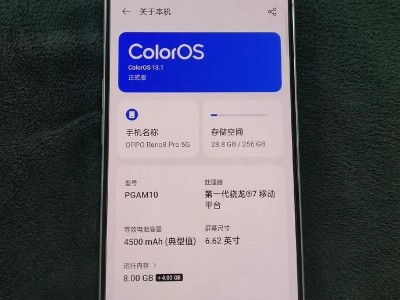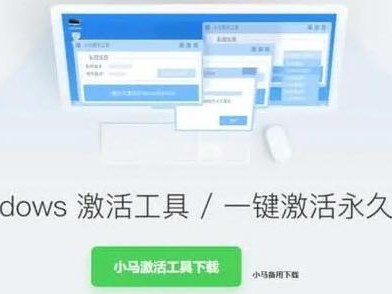Windows10是当今最受欢迎的操作系统之一,安装它可以为您的电脑带来更好的性能和功能。本文将详细介绍如何使用W10光盘进行快速而简便的系统安装。
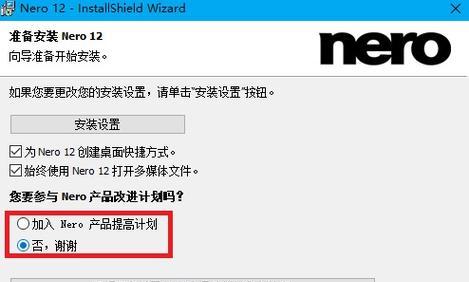
1.准备材料:获取一张正版的Windows10安装光盘以及一台可用的计算机。
2.确认光驱正常:确保您的计算机光驱工作正常,可以正常读取和写入光盘。
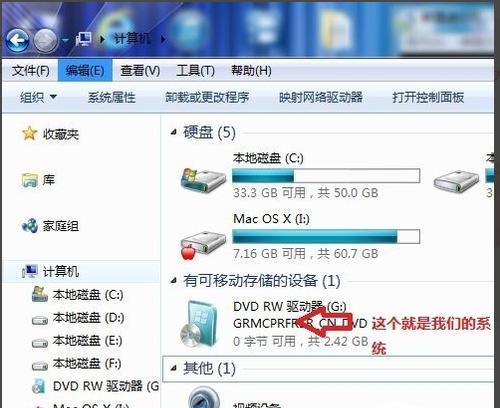
3.检查系统要求:在开始安装之前,确保您的计算机满足Windows10的最低系统要求,如处理器、内存和硬盘空间。
4.备份重要数据:在安装系统之前,务必备份您计算机中重要的数据,以防意外丢失。
5.插入W10光盘:将W10安装光盘插入计算机的光驱中,并重新启动计算机。
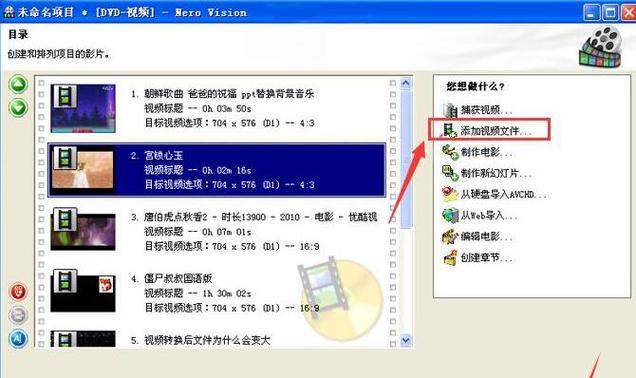
6.进入BIOS设置:按照计算机品牌不同,进入BIOS设置界面的方式也会有所不同,一般是按下F2或Delete键。进入BIOS后,设置计算机从光驱启动。
7.选择启动设备:在BIOS设置界面中,找到“Boot”或“启动”选项,选择光驱作为首选启动设备,并将其排在硬盘之前。
8.保存设置并重启:保存更改的BIOS设置,并重新启动计算机。计算机将从W10光盘启动。
9.选择安装语言和区域设置:在安装界面上,选择您想要使用的语言和区域设置,然后单击“下一步”继续。
10.同意许可协议:阅读许可协议并勾选“我接受许可条款”选项后,单击“下一步”继续。
11.选择安装类型:选择“自定义:仅安装Windows”选项,以进行全新安装。如果您希望升级已有的操作系统,请选择“升级”选项。
12.分区和格式化:如果您安装Windows10在全新的硬盘上,可以选择“新建”分区并将其格式化。如果您已经有一个分区,并且希望保留其中的数据,请选择“不处理”选项。
13.安装系统:选择您要安装Windows10的分区,并点击“下一步”开始系统安装。安装过程可能需要一些时间,请耐心等待。
14.完成安装:安装完成后,计算机将自动重新启动。按照屏幕上的提示设置您的用户名、密码以及其他个人首选项。
15.更新驱动和软件:一旦您成功安装了Windows10系统,建议您立即更新驱动程序和软件,以确保系统的稳定性和安全性。
使用W10光盘进行系统安装非常简单,只需准备好光盘和计算机,按照本文所述的步骤进行操作即可。希望本教程能帮助到您顺利安装Windows10操作系统。